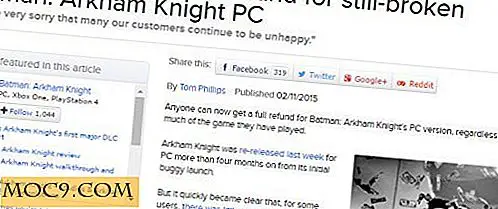Как да импортирате или експортирате отметки в браузъра Edge
В Windows 10 браузърът Edge е една от най-новите и най-важните функции, които имат за цел да се конкурират с вече установените и добре приети браузъри като Chrome и Firefox. Всъщност, Майкрософт е доста агресивен в браузърите на браузърите и дори показа колко е добър Edge в сравнение с Chrome, Firefox и Opera по отношение на живота на батерията. Освен това, с последната актуализация на годишнината, Edge добави поддръжка за разширения.
Ако искате да изпробвате новия браузър или ако вече го използвате, може да искате да импортирате или експортирате маркерите на браузъра в или от браузъра Edge. Тази статия обяснява как да направите това.
Импортирайте отметките от Chrome или Firefox в Edge
Импортирането на отметки от Chrome, Firefox или Internet Explorer на Edge е доста лесно. За да започнете, отворете браузъра Edge и кликнете върху иконата на менюто (три хоризонтални точки), която се показва в горния десен ъгъл.
![]()
Горното действие ще отвори менюто Edge. Тук кликнете върху опцията "Настройки", която се показва в долната част на менюто.

След като отворите панела за настройки, превъртете надолу до секцията Предпочитани и кликнете върху бутона "Преглед на настройките за предпочитани".

Горното действие ще ви покаже различни опции по отношение на управлението на любимите. Тук изберете браузърите, от които искате да импортирате отметките, и след това кликнете върху бутона "Импортиране". Както можете да видите, избрах да импортирам отметки както от Chrome, така и от Firefox.

Просто изчакайте няколко секунди, докато Edge завърши операцията, и успешно импортирате маркери от Chrome и / или Firefox.
За съжаление, отсега нататък няма вграден начин за импортиране на отметки от HTML файл, например в Chrome или Firefox. Тъй като функцията вече е в най-новата версия на вътрешни, тя ще бъде добавена в следващата голяма актуализация на Windows за всички потребители на Windows 10.
Експортиране на отметки от Edge
Освен ако не използвате най-новата версия на вътрешни, трябва да използвате софтуер на трета страна, за да експортирате отметки от браузъра Edge. Обърнете се и изтеглете софтуера "Управление на любимите страници". В горната част на страницата ще намерите връзката за изтегляне. За предпочитане е да изтеглите портативната версия, така че да не се налага да я инсталирате. След като изтеглите, изтеглете папката и след това изпълнете приложението.

Веднага след като отворите приложението, софтуерът ще покаже всички отметки в браузъра Edge. Като кликнете върху малката икона "Плюс" до папката с отметки, тя ще разшири папката, така че да можете да видите всички отметки в съответната папка.

За да експортирате, просто изберете папката, която искате да експортирате, след което изберете опцията "Експортиране в HTML файл" от менюто "Данни".

В прозореца "Запиши като" изберете местоназначението и името на файла, след което кликнете върху бутона "Запазване".

Това е всичко, което трябва да направите. Успешно сте експортирали отметките от браузъра Edge.

Като използвате този софтуер като свободен софтуер, можете също така да импортирате отметки от HTML файл, да добавяте или изтривате отметки и дори да генерирате икони (favicons) за всичките си отметки (Utilities> Generate Icon). Просто играйте със софтуера и ще видите няколко наистина полезни опции.
Ако използвате Build 14926 или по-висока
Ако сте Windows Insider и използвате build 14926 или по-нова версия, можете да импортирате или експортирате отметки от или към HTML файл, без да използвате софтуер на трета страна.
За да направите това, отидете до панела с любимите настройки, както е показано по-горе, и ще видите нова категория, наречена "Импортиране или експортиране на файл". Ако искате да импортирате, щракнете върху бутона "Импортиране от файл". искате да експортирате, кликнете върху "Експортиране в файл".

Сега изберете местоназначението, за да отворите или запазите файла и вие сте добре да отидете.
Коментирайте по-долу споделяйки вашите мисли и опит относно импортирането и експортирането на отметки в браузъра Edge.